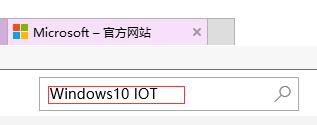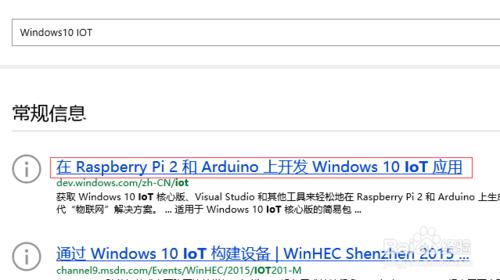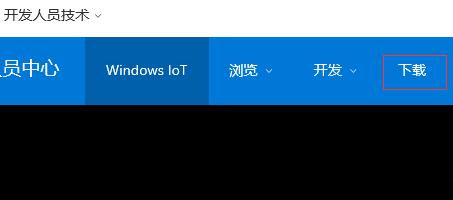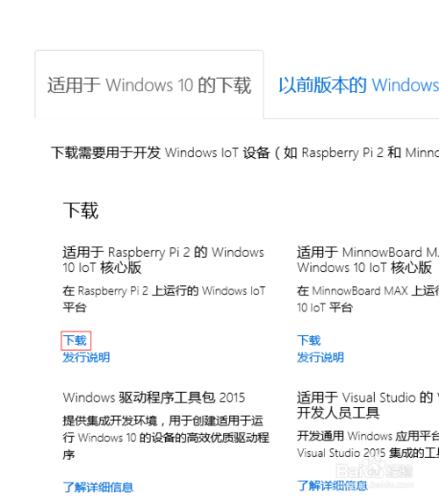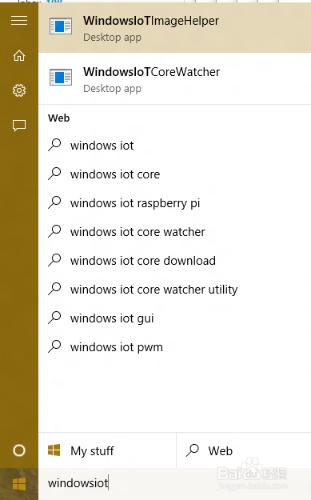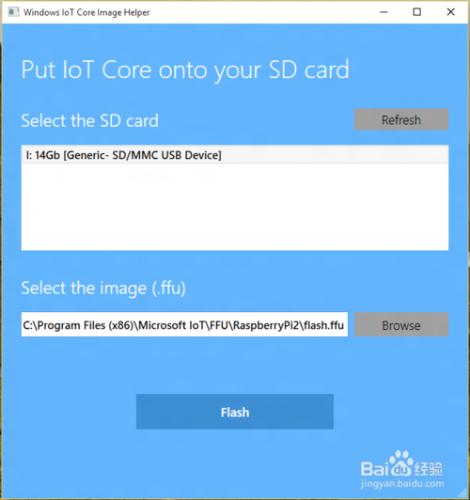在 Windows 10 正式版釋出後,不少同學都已經免費升級成功了。然而,大家平常接觸得比較多的都是 PC 上使用的家庭版、專業版以及企業版,其實微軟還發布了一個非常有意思的版本「Win10 物聯網版」!Windows 10 物聯網核心版 (Windows10 IoT Core) 是專門為 樹莓派2 (Raspberry Pi 2)、MinnowBoard Max 這樣的廉價迷你電腦裝置「免費」推出的超輕量級作業系統。通過它,物聯網軟硬體開發商和普通使用者均可以將樹莓派這樣的迷你電腦作為物聯網的“中樞大腦”,按需控制各種智慧硬體裝置……今天就教大家把Windows 10 物聯網核心版安裝到樹莓派上。
工具/原料
Visual Studio Community 2015
樹莓派2
一臺安裝了Windows10系統的pc
5V 微型 USB 電源 - 使用至少 1.0A 電流。如果計劃使用多個高耗電 USB 外圍裝置,請改用電流較高的電源 (>2.0A)。
8GB 微型 SD 卡
HDMI 電纜和監視器
乙太網電纜
方法/步驟
從 Microsoft 下載中心下載用於 Raspberry Pi 2 的 ISO
雙擊 ISO(IoT 核心版 RPi.iso)。它將自動將其本身作為虛擬驅動器進行裝載,以便你可以訪問內容。
安裝 Windows_10_IoT_Core_RPi2.msi。安裝完成後,flash.ffu 將位於 C:\Program Files (x86)\Microsoft IoT\FFU\RaspberryPi2
將微型 SD 卡插入 SD 卡讀卡器。
使用 IoTCoreImageHelper.exe 切換 SD 卡。從“開始”選單搜尋“WindowsIoT”,並選擇快捷方式“WindowsIoTImageHelper”
方法/步驟2
工具將按照顯示方式列舉裝置。選擇希望切換的 SD 卡,然後提供 FFU 的位置並切換映像
單擊工作列中的“安全刪除硬體”圖示,然後選擇你的 USB SD 讀卡器以將其從系統中安全刪除。如果未正確執行此操作,可能導致映像損壞。
插入已準備的微型 SD 卡(插槽在如下所示的電路板的另一側)。
將網路電纜從本地網路連線到電路板上的乙太網埠。請確保開發電腦在同一網路上。
將 HDMI 監視器連線到電路板上的 HDMI 埠。
將電源連線到開發板上的微型 USB 埠。
連線電源後,Windows 10 IoT 核心版將自動啟動。這可能需要幾分鐘